P2摄像机AGHPX500操作使用详解.docx
《P2摄像机AGHPX500操作使用详解.docx》由会员分享,可在线阅读,更多相关《P2摄像机AGHPX500操作使用详解.docx(16页珍藏版)》请在冰豆网上搜索。
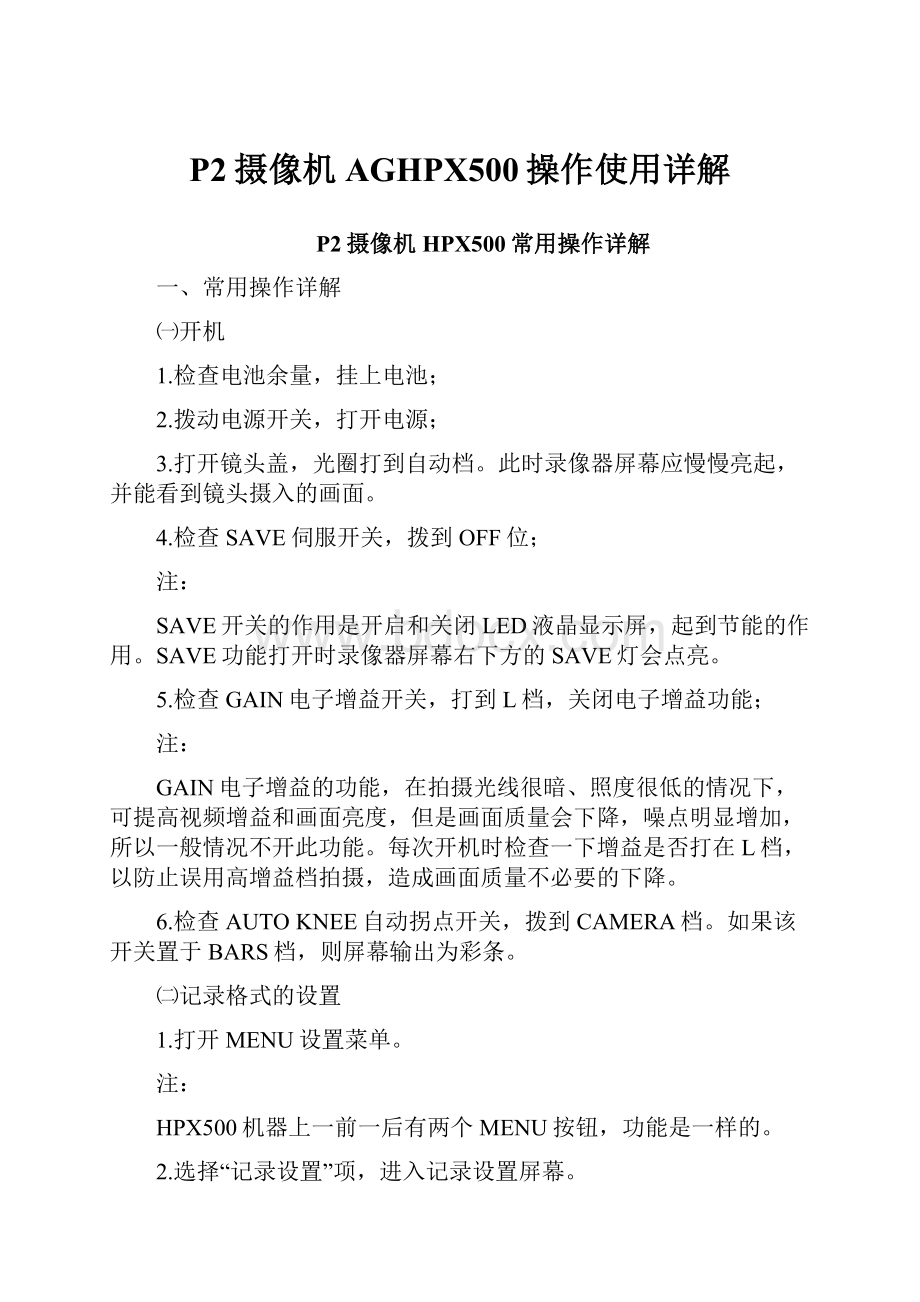
P2摄像机AGHPX500操作使用详解
P2摄像机HPX500常用操作详解
一、常用操作详解
㈠开机
1.检查电池余量,挂上电池;
2.拨动电源开关,打开电源;
3.打开镜头盖,光圈打到自动档。
此时录像器屏幕应慢慢亮起,并能看到镜头摄入的画面。
4.检查SAVE伺服开关,拨到OFF位;
注:
SAVE开关的作用是开启和关闭LED液晶显示屏,起到节能的作用。
SAVE功能打开时录像器屏幕右下方的SAVE灯会点亮。
5.检查GAIN电子增益开关,打到L档,关闭电子增益功能;
注:
GAIN电子增益的功能,在拍摄光线很暗、照度很低的情况下,可提高视频增益和画面亮度,但是画面质量会下降,噪点明显增加,所以一般情况不开此功能。
每次开机时检查一下增益是否打在L档,以防止误用高增益档拍摄,造成画面质量不必要的下降。
6.检查AUTOKNEE自动拐点开关,拨到CAMERA档。
如果该开关置于BARS档,则屏幕输出为彩条。
㈡记录格式的设置
1.打开MENU设置菜单。
注:
HPX500机器上一前一后有两个MENU按钮,功能是一样的。
2.选择“记录设置”项,进入记录设置屏幕。
3.记录格式设定:
有1080i、720P、576i等选项,我们一般选择如下两项:
拍xx节目时设为1080i/50i;
拍标清节目时设为576i/50i。
4.如果是拍标清,还有一项“576i记录格式”要设置。
选项有三个“DVCPRO50”、“DVCPRO”和“DV”,一般建议选择前两项,最好都设置成DVCPRO50格式,拍出的画面质量要好些。
注:
格式的选择与卡的可记录时长相对应:
1080i/50i高清格式其记录码流为每秒100M,32G的P2卡只能拍30分钟左右的素材;DVCPRO50其记录码流为50M,32GP2卡可拍1小时;
DVCPRO、DV码流为25M,可记录2小时。
选定记录格式后,录像器屏幕的相应位置会显示记录格式和系统频率标志。
屏幕显示内容可通过调整设置菜单内的显示设置项进行改变。
㈢音频的调整
HPX500摄像机可记录四个声道的声音(记录格式设置为DVCPRO和DV时只能记录两个声道),我们一般用一个声道就够了,因为我们出去拍摄一般只接一个话筒。
四个声道给了我们更多的选择,一些特殊场合就可以派上用场。
比如:
户外的多嘉宾访谈、多主持人出镜。
有些时候,我们需要两个甚至三个、四个主持人或访谈对象同时出镜,这时一般需要在现场加一个调音台,如果是在户外取电不方便就比较麻烦了。
有了这四个声道就可以很方便地解决,我们可以一并带去四个话筒,每个主持人一个,一个话筒记录一个声道,可以保证音频质量,又很方便,易操作。
1.音频接口选择
有四个音频输入接口,两个在前部,两个在后部。
前部的称FRONT,后部的称REAR。
前部两个一般接话筒,默认加48V幻像电源,你要改变可通过音频设置菜单进行调整,可根据需要打开或关闭48V电源。
后部的两个REAR接口,接线路或话筒均可。
REAR接口上方各有一个选择开关,接线路输入就拨到LINE位,接话筒就拨至MIC位,如果是接需幻像电源的话筒就打到+48V档。
注:
48V幻像电源是专门给话筒供电的。
一般电容式话筒需要加幻像电源,动圈式话筒不需要供电,自带电池的电容式话筒也不需要供电。
2.声道输入选择
AUDIOIN有一排四个声道输入选择开关,分别对应CH1至CH4四个记录声道,可选择该声道输入信号源,是FRONT前部接口还是REAR后部接口的信号。
CH1一声道有些不同,它有三个选项,前部FRONT1接口、FRONT2接口及后部REAR1接口。
CH2两个选项对应的是FRONT2和REAR2;
CH3对应的是FRONT1和REAR1;
CH4对应的是FRONT2和REAR2。
我们一般拍摄时,可把本机话筒插在前部的FRONT2接口上,CH1声道输入选择FRONT2,CH2输入选择FRONT,这样
1、2声道都同时记录本机话筒的声音。
话筒插好,声道输入选择正确后,屏幕左下角的音频电平计就会有音量指示变化,这说明话筒声音输入正常。
屏幕的音频电平计是否显示可能过菜单进行调整。
3.录音电平控制
录音电平的控制,即音量大小的调整有自动和手动两种方式。
机器上有两个选择开关,分别对1声道和2声道的音量控制方式进行选择,拨到AUTO则该声道音量自动控制,此时该声道对应的录音电平手动调整旋钮不起作用;拨到MAN档则手动控制,此时旋转该声道对应的录音电平旋钮可调整音量大小。
CH
3、CH4两个声道默认为自动音量控制模式,如要手动需到音频设置菜单更改相应可选项。
注:
录音电平调整旋钮设有锁定机构,调整时需将旋钮压下后再旋转。
摄像机前部也有一个录音电平调整旋钮,是为方便摄像师在肩扛拍摄过程中调整音量大小,当然要在手动音量模式下才有效。
这个旋钮调节范围是以后部音量旋钮的音量为基础的,所以要前后配合起来用。
4.音频的监听
监听信号选择:
两个监听选择开关,可选择监听
1、2声道还是
3、4声道。
两个开关配合起来用。
监听扬声器:
机器上有一个隐藏的扬声器,可以监听实时的记录声音和重放时的声音,机器告警时也会收听到相应的告警声。
机器后部有一个监听耳机插孔,可以插入耳机进行音频的监听。
当插入耳机时,本机扬声器就会关闭。
监听音量旋钮:
机器上设一个监听音量旋钮,可调整监听音量大小。
注:
不要把音量调得过大,以免产生啸叫。
㈣时码设置
时间码的作用:
时码是为了给每一个记录的画面定义一个标记,以便于后期的素材的查找和区分。
这个时间码是在拍摄的时候直接记录在素材时码区的,以时间为顺序,每帧画面一个时码,在素材浏览和后期节目制作时就可以通过时间码对画面进行精确定位。
时间码一般采用TC码。
TC码由4段8位阿拉伯数字组成,头上两位代表小时,接下来是分钟、秒,最后两位代表帧,每帧对应一帧画面,25帧为一秒,进一位。
按照时间的顺序每个画面都有一个对应的时码。
TC码的设置:
一般拍摄,会用到两个按钮。
第一步:
按COUNTER(计数器选择)按钮,切换时间码类型,显示屏左上角会显示你所选择的时码类型,我们要选择TC码。
第二步:
把TCG(时间码切换)开关拨至R-RUN档。
注:
R-RUN与F-RUN的区别:
R-RUN模式只在记录时时码才步进,才会动;F-RUN时间码连续步进,与记录操作无关,所以一般拍摄我们用R-RUN方式。
TC码的特殊应用:
1.TC码清零。
如果想从0开始记录时码,可以把TCG开关拨至SET档,按RESET键清零,再按||键确定。
2.TC码的同步。
有时同一个现场需要多机拍摄,如一台晚会,需要两三台机器拍全场,再事后进行剪切合成,如果这几台机器进行TC码同步拍摄,后期节目剪切可事半功倍。
先把TC码清零;拨到R-RUN档,并按HOLD按钮冻结时码;再拨到F-RUN档,此TC码为零;几台机器同时按HOLD键使TC码同时开始计数。
这几台机器就用F-RUN模式进行拍摄,后期制作时,通过画面的TC码就可以方便进行画面剪切,并能保证画面时序的连贯,保证声画的同步。
㈤xx调整
被拍摄物照明条件改变时应进行白平衡调整。
白平衡调整比较简单,和我们过去的摄像机相同。
用一块白板、白纸或其它合适的白色物体,调整镜头使其充满画面;调整到适当的亮度;白平衡预置开关拨到A或B档;拨动白平衡调整开关就行。
xx调整注意事项:
1.和过去的摄像机不同,HPX500的四档ND滤光镜不是色温片而是灰度镜,只对CCD的进光量进行改变,不改变色温,因此,改变滤光镜时无需重调白平衡。
什么时候调整ND滤光镜呢?
当拍摄光线太强时,才相应改变ND滤光片,有、、档,档就是把镜头至CCD的进光量减少到实际的。
机器中有一个ND档位自动提示功能,当机器检测到当前曝光量过小或过大时,屏幕会提示改变ND滤光片档位。
2.白板应调至屏幕中央,并充满画面,至少得覆盖住屏幕的一半空间。
把白板焦点调实。
3.白板的照明光源条件要与被拍摄物相同,并使白板的亮度均匀,其亮度一般控制在70%
左右。
黑平衡调整:
初次使用该摄像机、长时间未使用的机器再次使用时、环境温度大幅度变化时或在改变了亮度增益值时,需要进行黑平衡调整。
黑平衡调整按照AWB→ABB→AWB的顺序进行调整。
注:
黑平衡调整无需白板。
黑平衡是对摄像机的本机亮度电平进行调试,与镜头的进光量无关,其实是使镜头无光线进入时,所记录的画面为纯黑色。
如果黑电平严重偏离,拍出的画面可能会整体偏亮或偏暗。
㈥电子快门的使用
电子快门类似于照相机的快门,是用来控制胶片的曝光时间的。
快门速度就等于曝光时间,快门速度越高,曝光时间越短,曝光量就越小。
一般情况下我们不使用电子快门,因为我们一般可以通过调整光圈和ND滤光镜控制曝光量。
那什么需要用到电子快门呢?
1.被摄物照度太强,通过调整光圈和滤光镜不能很好地控制曝光量;
2.被摄物照度过低,可改用较慢的电子快门速度(如、秒)可一定程度提升亮度;
3.需要拍摄大光圈、小景深画面时,需提高电子快门速度;
4.需清晰拍摄高速运动物体,且光线照度充足,应使用高速快门。
(HPX500的最大快门速度为秒)
同步扫描模式:
电子快门有一档,后面有一个小数位,这是电子快门的同步扫描模式,可以手动微调快门速度。
这是用来拍摄扫描显示屏幕时使用的,比如拍摄电视机屏幕或电脑屏幕,有时画面中会出现黑色的滚道,这是由于被拍摄屏幕与摄像机的扫描频率不同步造成的,适当微调摄像机的电子快门速度就可以解决这个问题。
㈦辅助聚焦的使用
聚焦是摄像机比较难把握的操作事项,聚焦不实画面有些虚是我们拍摄时常出的问题。
为帮助摄像师更好地聚焦,HPX500配备有两项辅助聚焦功能。
1.PEAKING(峰值)旋钮
通过调整PEAKING值可使录像器内被摄物影像轮廓更为突出,使对焦更为方便。
PEAKING峰值的调整只改变录像器的显示,对记录的影像不起作用。
2.FOCUSASSIST辅助聚焦按钮
打开FOCUSASSIST功能,屏幕中会显示一个类似于直方图的频率分布图,调整聚焦环使图中白色区域越大、越偏向右边,则聚焦越实。
㈧辅助曝光控制
对于曝光量的控制HPX500也提供了两项辅助提示功能。
1.斑马纹
寻像器上有一个ZEBRA(斑马纹)开关,打开这个开关,录像器屏幕高亮区域就会显示斑马纹。
斑马纹显示范围可以通过菜单调整,一般设置在80%,也就是影像亮度达到80%以上的区域会显示斑马纹。
3.标记亮度显示
屏幕左侧有一个百分比数字,随屏幕中心十字标记区的影像亮度变化而变化。
这个百分数就是中心区标记区的亮度值。
通过斑马纹和标记亮度显示,可以帮助摄像师判断被摄物的亮度,方便控制正确的曝光量。
㈨P2卡的操作
1.P2卡的安全使用
·P2卡是类似于U盘的便携式半导体存储器件,要注意防潮、防尘、防静电,还要注意防高温,不要长时间在烈日下爆晒,不要放置在高温环境中。
·一卡一盒,每块P2卡都有一个保护盒。
P2卡使用后,离开摄像机、驱动器卡槽应及时放入卡盒,不可长时间祼放,以防意外受损,避免金手指氧化造成卡槽接触不良。
·请使用P2摄像机、P2录像机或松下公司提供的专用P2软件对P2卡进行文件删除及格式化操作。
·严禁往P2卡内写入P2视频素材以外的文件数据,并尽可能避免用P2卡连接办公及家用电脑,以防病毒侵入。
·因每位记者可用的P2卡数量有限,请及时把卡内素材转移至非编。
不要在卡中长期保存素材,确需长期保存的素材可通过非编转移至磁带保存。
卡内素材已全部转移的,请使用P2摄像机的格式化工具清空P2卡,再开始拍摄。
·请勿在P2卡表面粘贴或涂抹任何附着物,以免影响卡的使用。
·P2卡价格不菲,属台内固定资产,每块卡都有登记,实行专人专用,请不要交换使用,注意保管,避免遗失和破损。
2.P2xx状态指示
P2卡插入摄像机卡槽时,LED指示灯快速闪烁,说明机器已检测到此卡,此时机器侧后的ACCESS指示灯亮起,寻像器屏幕上方四个卡信息显示的相应卡位灯亮起。
寻像器中的卡信息显示根据卡的状态有不同显示:
绿色:
当前卡,当前用此卡进行记录;
P:
写保护;
F:
卡已满;
X:
无法识别,说明卡有故障,可重新插拔或更换卡槽试试;
E:
无效格式的P2卡,需重新格式化。
对卡进行记录、读写操作时,相应指示灯会闪烁,此时不要对卡进行插拔操作,以免损伤卡内数据。
㈩P2素材的浏览与管理
按MODE模式选择按钮,切换至MCR缩略图操作模式,可对P2素材进行浏览和管理。
1.缩略图的查看
2.场景片段的播放
3.场景片段的删除
4.场景片段的修复
5.P2卡的格式化
二、HPX500的特色功能
㈠可变帧频(VFR)记录
1.把记录格式调整为720P/25PN;
2.进入“场景文件设置”使用“操作类型”功能,把“电视摄像机”类型改为“胶片摄像机”;
3.调整帧频设置。
有多个帧频值可选,最小的为12帧,最大50帧。
12帧:
代表每秒拍12帧画面,可以获得双倍速度的快动作效果;
50帧:
每秒拍50帧,可心获得只有正常速度一半的慢动作效果。
㈡预记录(PREREC)
预记录,顾名思义就是在你按在记录开始键之前机器就已开始了记录。
提前记录的时间:
HD格式为3秒;SD格式约为7秒。
在拍摄转瞬即逝的关键事件时很有用。
1.使用脚架架设有摄像机,镜头对准事件将要发生的地点;
2.打开设置菜单的记录设置屏幕,其中有一项“预记录模式”,打开它。
3.关键事件开始了,按下记录键。
㈢间隔记录(INTERVALREC)
间隔一定时间拍摄一帧画面,可以把一些变化非常慢的事物变化过程快速展现,类似于快镜头。
1.在菜单选项“记录设置”屏幕的“记录功能”选项中选择“间隔记录”。
2.在“间隔时间”选项中选择所需的间隔时间。
最长间隔时间为10分钟。
㈣单次记录(ONE-SHOTREC)
和间隔记录有所不同,间隔记录是每间隔预时间记录一次,而单次记录是每按一下记录开始停止键记录一次。
和间隔记录一样,单次记录的记录时长也是预设的。
用单次记录可以拍出像动画片类似的跳变效果。
1.在菜单选项“记录设置”屏幕的“记录功能”选项中选择“单次拍摄”。
2.在“记录设置”屏幕的“单次拍摄记录时间”项中设置时间。
这个时间是每次记录的时长,最长为1秒。
3.按下RECSTART/STOP(记录键)按钮,记录一次。
4.按需调整被摄物后,再按记录键,记录一次,如此反覆。
5.记录结束后按STOP键停止。
并进入设置菜单把“单次记录”取消。
㈤可变色温
可对白平衡色温进行手动微调。
1.打开菜单设置,进入“场景文件”屏幕,选择“色温Ach”或“色温Bch”。
2.调整色温修正值。
可在-7至+7之间微调。
数值为-色温向暧色偏,数值为+则向冷色调偏。
三、镜头的使用
HPX500配的镜头是CANON的KJ17eX
7.7BIRSE,这是一个带两倍扩展器的高清镜头,KJ17e表示是一个17倍的镜头,远视端最大放大17倍,两倍扩展器就可以达到34倍,可以推得更远,被摄物可以放得更大。
这个镜头比较贵,将近5万元,有很多的新功能,我们逐一作介绍。
㈠常规功能
聚焦环:
俗称前焦,通过调节前焦对被摄物进行聚焦。
变焦环:
有自动和手动变焦两种模式,变焦模式切换开关控制是用手动变焦还是自动变焦,变焦推拉开关控制变焦环的运动。
注:
自动变焦模式下不要用力扳动变焦环,以免损伤变焦齿轮。
光圈环:
有手动光圈和自动光圈两种模式,通过光圈操作模式切换开关进行选择。
这里还有一个光圈瞬时自动按钮,在手动光圈模式时才起作用。
在手动模式下,按下瞬时自动按钮,光圈会瞬时转为自动模式,对光圈进行自动调整,放开此按钮光圈又转回手动。
注:
自动光圈模式下不要扳动光圈环,以免损伤镜头。
微距环:
也即后焦,调节前焦聚集环不能调实时或趋近微距拍摄时会用到这个环。
微距一般是被摄物距镜头10厘米以内,500机器最短微距为10mm,也就是远于10mm的被摄物都能拍清楚。
微距拍摄光靠调节聚焦环难以调实,必须通过调整微距环进行拍摄。
多点聚焦拍摄:
通过适当调整聚焦环和微距环我们可以实现多点聚焦拍摄。
通过变焦镜头的运动实现远端景物与近处景物之间焦点的平滑转移。
1.变焦放大远处的被摄物体,调整聚焦环,对准焦点。
2.变焦至广角侧,用微距趋近拍摄,调整微距环,将焦点对准近距离的被摄物体。
3.再次变焦放大远处被摄物体,调实聚焦。
4.多点聚焦拍摄的设定完成,开始拍摄。
㈡后焦的调整
后焦就是这个微距环,不用经常调,平时都是锁定的,这里有个后焦锁定螺钉。
但是在第一
次使用、更换了镜头或后焦环变动过,那就必须进行后焦调整。
后焦调整是使镜头的影像投射面和摄像机的CCD成像面重叠吻合。
每个镜头的影像投射面和摄像机的成像面都有细微的差别,需要调整,如果两个面不重叠,拍摄画面会模糊,镜头难以调实。
后焦调整需要用到西门子星形图。
1.把西门子星形图放置于镜头前3米左右的地方,正对镜头,并使图形上的光线均匀、照度适当。
2.把镜头扩展器切换至1X状态。
3.光圈打到最大。
4.操作变焦,将镜头推至长焦端尽头。
5.调节聚焦环,对实焦点。
6.变焦拉回到广角端尽头。
7.拧松后焦锁定螺钉,转动后焦环,调实焦点。
8.重复步聚4~7,确认变焦两端的焦点是否已经吻合。
9.确定后焦调节环的正确位置后,紧固后焦锁定螺钉。
后焦调整完毕。
㈢最高变焦速度调整旋钮
伺服变焦时候,变焦的速度是根据变焦开关按键的按压深度变化的,按得越深,速度越快。
这个最大速度可通过最高变焦速度调整旋钮调节。
因为有这个调整旋钮,我们在拍摄变焦运动镜头时其速度变得非常容易掌握,可以拍出均速而平稳的推拉镜头。
㈣变焦跟踪功能
变焦跟踪功能可以让摄像师自主设定变焦推拉的范围。
1.按镜头上的DISPLAY键,镜头显示屏亮起。
2.操作显示屏右侧的数字功能选择键,设置“I-GAIN”项的[Trk]为ON,打开变焦跟踪功能。
3.操作变焦,使镜头拉至长焦侧及广角侧所需的位置,同时按下MEMO记忆键和IRIS瞬态自动光圈键,分别记录下长焦侧和广角侧镜头起幅和落幅位置。
4.进行变焦跟踪拍摄。
5.拍摄完毕,进入镜头设置屏幕关闭变焦跟踪功能,恢复常规变焦操作。
注:
要改变已设定的变焦跟踪范围,可把变焦改为手动模式,手动调节变焦环至所需位置,按MEMO和IRIS键保存位置信息,再打到伺服变焦。
㈤快速梭动功能(SHT1)
利用此功能我们可以方便地拍摄快速变焦的梭动镜头。
转播文艺演出拍摄强劲节奏的快速变焦特技镜头时常用到此功能。
使用快速梭动功能,必须配置“SHT1”功能于某一个按钮,默认设置,SHT1已配置于AUX1按钮上。
直接按AUX1键可实现快速梭动。
设定快速梭动的启幅落幅位置:
1.先设落幅。
操作变焦,调整到落幅所需的位置,聚焦调实(不调实或故意使用虚化效果也行)。
2.同时按MEMO和AUX1(SHT1)键,存储位置信息,镜头落幅设定完毕。
3.操作变焦,调整至所需启幅位置,调实聚焦。
4.按AUX1键进行快速梭动拍摄。
注:
落幅位置设定好后,操作变焦环可随意改变启幅位置。
㈥速度预设(SPED)
使用速度预设功能可实现预设速度的一键自动变焦拍摄。
需要事先配置功能键按钮。
建议把SPED功能配置到AUX2功能按钮上。
进入镜头功能设置显示屏,操作数字功能选择键,把A2项设置为SPED。
1.操作变焦推移开关,按所需的变焦速度和变焦方向,保持不的同时,按下MEMO键,记忆变焦速度和方向。
2.操作变焦推移开关,设定镜头启幅位置。
3.按一下AUX2(已定义成SPED功能)按钮,镜头开始自动操作。
㈦取景预设(FRAME)
取景预设和前面的速度预设功能相类似,可以实现一键自动变焦拍摄的功能,不同的是,速度预设只是预设变焦速度,变焦的位置不能自主设定,只能要么推到长焦端尽头,要么拉回到广角端尽头。
而取景预设就解决了这个问题,可以自主设定镜头的落幅位置,你想让它推到哪个位置,它就停到哪个位置。
取景预设也需要定义功能键。
我们可以把FRAME功能定义到AUX2上。
1.进入显示屏,设置A2为“FRM1”或“FRM2”,FRAME1和FRAME2是两个取景预设记忆档,功能相同,可以预设两个不同位置。
2.进入“FRAME1”设置项设置预设速度,有两档“PRE”和“FAST”。
FAST是快速档,PRE是预设档。
注:
PRE档的速度由SPED速度预设功能确定。
所以,速度预设和取景预设功能应配合起来使用。
3.操作变焦,调整至所需的镜头落幅位置,同时按MEMO和AUX2(FRAME)按钮,记忆位置信息。
4.操作变焦,调至镜头启幅位置。
5.按一下AUX2(FRAME)按钮,开始取景预设拍摄。
㈧镜头上的其它功能按钮
RET按钮:
录像回放开关。
摄像师可按此开关回看下刚拍摄的画面内容。
可播放最后几秒内容,便于摄像师判断摄像机记录功能是否正常。
I.G.光圈增益调整电位器:
这个电位器隐藏的,是用来调整自动光圈的反应速度,一般不用去调整。
四、P2素材的非编采集
见技术培训资料
(一)